Como copiar y pegar notas en fl studio 20
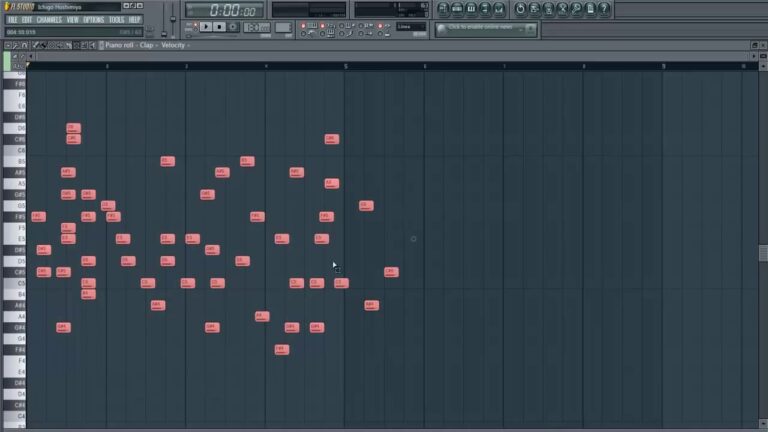
Fl studio duplicar acceso directo
Los atajos nos facilitan la vida a todos, y FL Studio es un DAW que está absolutamente lleno de ellos. Conocer y aplicar los atajos puede ahorrarte horas de tiempo y te permite centrarte en la parte creativa de la producción musical en lugar de en las partes repetitivas y tediosas. Podría decirse que dos de los más importantes de todos los atajos de teclado de FL Studio son Copiar (Ctrl+C) y Pegar (Ctrl+V).
Este tutorial te mostrará exactamente cómo copiar y pegar en FL Studio, junto con algunos otros atajos útiles relacionados y las situaciones y áreas específicas del programa donde puedes aplicarlos para ahorrarte tiempo y energía.
La primera área de la que hablaremos es la Lista de reproducción. Aquí es donde dispones todos los componentes y capas de tu canción. Para llegar allí, sólo tienes que hacer clic en el botón Ver lista de reproducción de la barra de herramientas, o en la tecla de acceso directo F5.
Una vez abierta la lista de reproducción de FL Studio, tendrás que seleccionar los elementos que quieras copiar y pegar. Para seleccionar elementos de la lista de reproducción, puedes pulsar Ctrl+A para seleccionarlo todo o mantener pulsada la tecla Ctrl y hacer clic y arrastrar para formar un recuadro alrededor de lo que quieras copiar y pegar.
¿Cómo se copian varias notas en FL Studio?
El atajo de teclado para Duplicar selección es CTRL + B . Dentro del Piano Roll, suelo resaltar las notas que quiero, bien con CTRL + A para resaltar todas las notas, o bien con CTRL + Mayúsculas + Clic izquierdo para seleccionar notas individuales. Una vez resaltadas las notas deseadas, pulso CTRL + B y ¡BAM!
¿Cómo se hace clic y se arrastran las notas en FL Studio?
Para mover las notas, selecciónalas, mantén pulsadas las teclas Mayús + Flecha arriba/abajo y se moverán hacia arriba o hacia abajo un semitono cada vez. Si quieres llevar esto más lejos, prueba a mantener pulsado Cmd o Ctrl para subir/bajar una octava entera.
Atajos del estudio Fl
También vamos a hablar un poco sobre algunos atajos de teclado y teclas de acceso rápido de FL Studio para hacer el proceso mucho más fácil cuando se trata de trabajar con el secuenciador, Piano Roll, VSTs nativos y de terceros, clips de automatización, y voy a tocar rápidamente en la copia de presets y efectos entre las pistas del mezclador en FL Studio 20.
Ahora una cosa importante a entender es que desde que resaltamos pasos - los sonidos de bombo que hice clic en - pegará pasos. (Si estuviéramos copiando notas del Piano Roll, veríamos notas MIDI al pegar).
A partir de aquí, puedes pegar lo que acabas de copiar en un nuevo sonido haciendo clic primero en la barra situada junto al sonido para que se vuelva verde y utilizando CTRL + V. O puedes pegar los pasos en un nuevo patrón para disponer de una mayor flexibilidad en los arreglos.
Un truco que te ahorrará mucho tiempo es que puedes copiar varios sonidos a la vez en FL Studio. Cuando se pegan varios sonidos, FL Studio comienza desde el primer sonido que está resaltado, y pega cada línea copiada hacia abajo. (Se explica más abajo).
Llaves de estudio Fl
Antes de aprender a clonar un patrón en FL Studio, notarás inmediatamente mi voz en el vídeo. Este es el primer vídeo en el que hago una voz en off. Es un experimento para saber si te gusta este estilo de vídeo. Si es así, házmelo saber y déjame un comentario más abajo.
Como también notarás, la calidad de audio del vídeo es muy pobre. Esto tiene que ver con el hecho de que estoy usando un portátil muy viejo y lento. Me lo traje en mi viaje a Asia, donde resido actualmente. Así que, por favor, perdóname.
Sólo tienes que ir al Pattern que quieres copiar y pasar el ratón por encima del campo Selector de Patrones, cerca de la parte superior del menú de FL Studio. A continuación, haz clic con el botón derecho del ratón en el campo Selector de patrón y haz clic en "Clonar". La opción de clonar copiará automáticamente todo el contenido de tu Patrón y lo pegará en el siguiente. Esto te ahorrará mucho tiempo valioso, especialmente cuando tienes muchos instrumentos con ritmos y melodías en tu Patrón.
En el vídeo, entro en mucho más detalle, así que asegúrate de verlo hasta el final. Sin embargo, cuando eres principiante, es muy importante entender primero los fundamentos esenciales de FL Studio. Por eso he escrito la Guía para principiantes de FL Studio, que puedes obtener directamente haciendo clic en el enlace. Es el atajo definitivo para cualquiera que quiera crear música impresionante lo antes posible. No te la pierdas.
Fl studio piano roll copiar pegar
También vamos a hablar un poco sobre algunos atajos de teclado y teclas de acceso rápido de FL Studio para hacer el proceso mucho más fácil cuando se trata de trabajar con el secuenciador, Piano Roll, VSTs nativos y de terceros, clips de automatización, y voy a tocar rápidamente en la copia de presets y efectos entre las pistas del mezclador en FL Studio 20.
Ahora una cosa importante a entender es que desde que resaltamos pasos - los sonidos de bombo que hice clic en - pegará pasos. (Si estuviéramos copiando notas del Piano Roll, veríamos notas MIDI al pegar).
A partir de aquí, puedes pegar lo que acabas de copiar en un nuevo sonido haciendo clic primero en la barra situada junto al sonido para que se vuelva verde y utilizando CTRL + V. O puedes pegar los pasos en un nuevo patrón para disponer de una mayor flexibilidad en los arreglos.
Un truco que te ahorrará mucho tiempo es que puedes copiar varios sonidos a la vez en FL Studio. Cuando se pegan varios sonidos, FL Studio comienza desde el primer sonido que está resaltado, y pega cada línea copiada hacia abajo. (Se explica más abajo).